목차
실습회차
출근시간
퇴근시간
1일 실습 총 시간
오늘의목표
활동 및 진행내용
실습생 의견
슈퍼비전
01. 마음 편하게 컴퓨터를 접할수 있게 최선을 다한다.
02. 최선을 다해 즐겁데 컴퓨터를 익히도록 돕는다.
03. 즐거운 마음으로 컴퓨터를 익힐수 있게 돕는다.
04.
05. 폴더를 개념을 이해하고 폴더를 만들고 이름을 바꾸어 본다.
06. 복사/이동/붙여넣기에 대해 알아본다 / 셀 참조에 대해 알아본다.
07. 휴지통기능알기 / 기본 함수 익히기
08. 하드 드라이브의 사용공간을 늘리기/ 함수 익히기2
09. 인터넷에 대해 알아본다. / 함수마법사3
10. 이메일 보내기 / IF, COUNTIF, RANK 함수에 대해 알기
11. 메일에 첨부파일해서보내기 / 조건함수 알기
12. 메일에 첨부파일 압축하여보내기/ 차트삽입
13. 알집이용하기 / 그리기로 아름답게 꾸미기
출근시간
퇴근시간
1일 실습 총 시간
오늘의목표
활동 및 진행내용
실습생 의견
슈퍼비전
01. 마음 편하게 컴퓨터를 접할수 있게 최선을 다한다.
02. 최선을 다해 즐겁데 컴퓨터를 익히도록 돕는다.
03. 즐거운 마음으로 컴퓨터를 익힐수 있게 돕는다.
04.
05. 폴더를 개념을 이해하고 폴더를 만들고 이름을 바꾸어 본다.
06. 복사/이동/붙여넣기에 대해 알아본다 / 셀 참조에 대해 알아본다.
07. 휴지통기능알기 / 기본 함수 익히기
08. 하드 드라이브의 사용공간을 늘리기/ 함수 익히기2
09. 인터넷에 대해 알아본다. / 함수마법사3
10. 이메일 보내기 / IF, COUNTIF, RANK 함수에 대해 알기
11. 메일에 첨부파일해서보내기 / 조건함수 알기
12. 메일에 첨부파일 압축하여보내기/ 차트삽입
13. 알집이용하기 / 그리기로 아름답게 꾸미기
본문내용
수업에 많이들 흥미 있어 보인다.
인터넷으로 할수 있는 것들을 알아보는 과정에서 제일 흥미있어 보인 것은 이메일
이다.
슈퍼비전
실 습 일 지
2011 년 11월 9 일( 화 요일) 실습회차
제 회차
결
재
실습생
실습지도자
기관장
출근시간
09:00
퇴근시간
17:00
1일 실습 총 시간
8 시간(최대 8시간 인정)
오늘의목표
이메일 보내기 / IF, COUNTIF, RANK 함수에 대해 알기
활 동
및
진행내용
09:00~10:30 지도 복지사와 회의
10:00~12:00 오전 수업시작
◎ 이 메일 보내기
1. 네이트 (www.nate.com) 회원가입 한다.
2. 메일쓰기 3. 받는사람 (상대방의 이메일을 입력합니다)
4. 제목을 넣습니다. 5. 내용을 입력합니다.
6. 보내기 클릭하여 메일을 보냅니다.
12:00~13:00 점심
13:00~15:00 오후수업
데이터를 입력해 놓고 저장해 놓은 파일을 불러오기 한다. (주간평가결과표)
fx(함수마법사)를 클릭한다.
함수마법사 대화상자의 범주선택에서 논리를 클릭한 다음 IF를 선택하고 확인 클릭
함수 인수 대화상자의 Logical test 입력중에서 조건을 입력하기 위해 F5셀을 클릭 한다음 “>250”를 입력한다. Value if true 입력줄에 조건이 참인 경우 입력되는 값인
“합격”을 입력한다. Value if false 입력줄에 조건이 거짓인 경우 입력되는 값인 불합격을 입력하고 확인를 클릭한다.
15:00~16:00 수업 마감 정리 다음날 수업준비
16:00~17:00 실습 일지 작성 및 퇴근
실습생
의 견
메일을 보내보고 받아보고 했다. 메일을 보내고 답장을 써보니 말로 하지 못한 표현도 글로는 하게 된단 것을 알게 해준다.
슈퍼비전
실 습 일 지
2011 년 11월 10 일( 수 요일) 실습회차
제 회차
결
재
실습생
실습지도자
기관장
출근시간
09:00
퇴근시간
17:00
1일 실습 총 시간
8 시간(최대 8시간 인정)
오늘의목표
메일에 첨부파일해서보내기 / 조건함수 알기
활 동
및
진행내용
09:00~10:30 지도 복지사와 회의
10:00~12:00 오전 수업시작
◎ 이메일에 첨부파일해서 보내기
1. 받는사람 (상대방의 이메일을 입력합니다)
2. 제목/내용 입력합니다.
3. 아래 또는 위쪽에 내 컴퓨터를 클릭합니다.
4. 열기창이 뜹니다. 찾아보기 드롭단추를 클릭하여 첨부할 파일을 찾습니다.
5. 첨부된 파일을 확인하고 보내기를 클릭합니다.
12:00~13:00 점심
13:00~15:00 오후수업
1. RIGHT, LEFT 함수를 사용하여 문자열을 편집하는 방법을 알아본다.
2. IF, MID, AND 함수를 사용하여 조건을 제시하는 방법을 알아본다.
3. [함수인수]대화상자에서 직접 입력하거나, 끌기 하여 범위를 지정한다.
4. SUMIF 함수를 사용하여 조건부 합계를 계산하는 방법을 알아본다.
15:00~16:00 수업 마감 정리 다음날 수업준비
16:00~17:00 실습 일지 작성 및 퇴근
실습생
의 견
엑셀에서 사용할 수 있는 함수 중에서 기본적으로 사용되어지는 조건 함수를 적용하는 방법에 대해 알아보는 많이들 힘들어 한다. 왜 그럴까??
슈퍼비전
실 습 일 지
2011 년 11월 11 일( 목 요일) 실습회차
제 회차
결
재
실습생
실습지도자
기관장
출근시간
09:00
퇴근시간
17:00
1일 실습 총 시간
8 시간(최대 8시간 인정)
오늘의목표
메일에 첨부파일 압축하여보내기/ 차트삽입
활 동
및
진행내용
09:00~10:30 지도 복지사와 만남
10:00~12:00 오전 수업시작
◎ 이메일에 첨부파일 압축하여 보내기
메일을 보내는 방법은 위의 내용과 같습니다.
단 다른 것은 파일을 알집을 이용하여 압축을 하여 보내는 겁니다.
알집을 실행시켜 압축할 파일을 열기 하여 압축하기를 합니다.
그럼 파일의 이미지가 알모양으로 압축된 파일이 생깁니다.
알모양의 압축된 파일을 첨부하여 보내기 하면 됩니다.
12:00~13:00 점심
13:00~15:00 오후수업
* 차트삽입하기
1. 차트를 만드는 차트 그룹에 대하여 알아본다.
2. 차트의 각 항목을 알아보고, 차트의 삽입 위치를 변경하는 방법을 알아본다.
3. 그림영역, 차트영역, 제목영역, 범례 등을 선택하는 방법을 알아본다.
15:00~16:00 수업 마감 정리 다음날 수업준비
16:00~17:00 실습 일지 작성 및 퇴근
실습생
의 견
컴퓨터 교육이 마무리 단계에 접어든다.
많은 것을 알려 주지 못한 아쉬움이 든다.
실습동안에 만난 분들이 참 따뜻하다.
슈퍼비전
실 습 일 지
2011 년 11월 12 일( 금 요일) 실습회차
제 회차
결
재
실습생
실습지도자
기관장
출근시간
09:00
퇴근시간
17:00
1일 실습 총 시간
8 시간(최대 8시간 인정)
오늘의목표
알집이용하기 / 그리기로 아름답게 꾸미기
활 동
및
진행내용
09:00~10:30 지도 복지사와 회의
10:00~12:00 오전 수업시작
◎ 알집 이용하기
▶ 알집설치하기
다운받은 알집을 더블클릭합니다. 알집 설치 화면이 뜹니다.
읽어 보시고 “다음”을 클릭합니다. 계속 다음을 클릭하다 보면 “마침”(종료)이 나옵니다. 설치가 완료 됩니다.
▶ 알집 사용하기
알집을 열고 “열기”를 클릭합니다. 압축할 파일을 선택하여 열기를 클릭합니다.
파일을 클릭하고 “압축하기”를 클릭합니다. 파일압축 완료 알모양의 파일이생깁니다.
▶ 압축풀기
압축을 풀 파일(알모양)을 더블클릭합니다. 알집이 열립니다.
압축을 풀 파일을 클릭한 다음 압축풀기를 클릭합니다.
바탕화면에 압축을 푼 폴더가 생깁니다. 폴더를 더블클릭합니다.
압축이 풀린 파일들이 있습니다.
12:00~13:00 점심
13:00~15:00 오후수업
1. 도형삽입하기
2. WordArt 삽입하기 3. 클립아트 삽입하기
15:00~16:00 수업 마감 정리 다음날 수업준비
16:00~17:00 실습 일지 작성 및 퇴근
실습생
의 견
시간이 없어 더 알려 드려야 하는 것도 그러지 못해 아쉽움이 남는다.
지금은 컴퓨터로 지역주민들과 만났지만 앞으로 더 많은 정보와 아이디어로 지역주민들과 만나고 싶다.
슈퍼비전
인터넷으로 할수 있는 것들을 알아보는 과정에서 제일 흥미있어 보인 것은 이메일
이다.
슈퍼비전
실 습 일 지
2011 년 11월 9 일( 화 요일) 실습회차
제 회차
결
재
실습생
실습지도자
기관장
출근시간
09:00
퇴근시간
17:00
1일 실습 총 시간
8 시간(최대 8시간 인정)
오늘의목표
이메일 보내기 / IF, COUNTIF, RANK 함수에 대해 알기
활 동
및
진행내용
09:00~10:30 지도 복지사와 회의
10:00~12:00 오전 수업시작
◎ 이 메일 보내기
1. 네이트 (www.nate.com) 회원가입 한다.
2. 메일쓰기 3. 받는사람 (상대방의 이메일을 입력합니다)
4. 제목을 넣습니다. 5. 내용을 입력합니다.
6. 보내기 클릭하여 메일을 보냅니다.
12:00~13:00 점심
13:00~15:00 오후수업
데이터를 입력해 놓고 저장해 놓은 파일을 불러오기 한다. (주간평가결과표)
fx(함수마법사)를 클릭한다.
함수마법사 대화상자의 범주선택에서 논리를 클릭한 다음 IF를 선택하고 확인 클릭
함수 인수 대화상자의 Logical test 입력중에서 조건을 입력하기 위해 F5셀을 클릭 한다음 “>250”를 입력한다. Value if true 입력줄에 조건이 참인 경우 입력되는 값인
“합격”을 입력한다. Value if false 입력줄에 조건이 거짓인 경우 입력되는 값인 불합격을 입력하고 확인를 클릭한다.
15:00~16:00 수업 마감 정리 다음날 수업준비
16:00~17:00 실습 일지 작성 및 퇴근
실습생
의 견
메일을 보내보고 받아보고 했다. 메일을 보내고 답장을 써보니 말로 하지 못한 표현도 글로는 하게 된단 것을 알게 해준다.
슈퍼비전
실 습 일 지
2011 년 11월 10 일( 수 요일) 실습회차
제 회차
결
재
실습생
실습지도자
기관장
출근시간
09:00
퇴근시간
17:00
1일 실습 총 시간
8 시간(최대 8시간 인정)
오늘의목표
메일에 첨부파일해서보내기 / 조건함수 알기
활 동
및
진행내용
09:00~10:30 지도 복지사와 회의
10:00~12:00 오전 수업시작
◎ 이메일에 첨부파일해서 보내기
1. 받는사람 (상대방의 이메일을 입력합니다)
2. 제목/내용 입력합니다.
3. 아래 또는 위쪽에 내 컴퓨터를 클릭합니다.
4. 열기창이 뜹니다. 찾아보기 드롭단추를 클릭하여 첨부할 파일을 찾습니다.
5. 첨부된 파일을 확인하고 보내기를 클릭합니다.
12:00~13:00 점심
13:00~15:00 오후수업
1. RIGHT, LEFT 함수를 사용하여 문자열을 편집하는 방법을 알아본다.
2. IF, MID, AND 함수를 사용하여 조건을 제시하는 방법을 알아본다.
3. [함수인수]대화상자에서 직접 입력하거나, 끌기 하여 범위를 지정한다.
4. SUMIF 함수를 사용하여 조건부 합계를 계산하는 방법을 알아본다.
15:00~16:00 수업 마감 정리 다음날 수업준비
16:00~17:00 실습 일지 작성 및 퇴근
실습생
의 견
엑셀에서 사용할 수 있는 함수 중에서 기본적으로 사용되어지는 조건 함수를 적용하는 방법에 대해 알아보는 많이들 힘들어 한다. 왜 그럴까??
슈퍼비전
실 습 일 지
2011 년 11월 11 일( 목 요일) 실습회차
제 회차
결
재
실습생
실습지도자
기관장
출근시간
09:00
퇴근시간
17:00
1일 실습 총 시간
8 시간(최대 8시간 인정)
오늘의목표
메일에 첨부파일 압축하여보내기/ 차트삽입
활 동
및
진행내용
09:00~10:30 지도 복지사와 만남
10:00~12:00 오전 수업시작
◎ 이메일에 첨부파일 압축하여 보내기
메일을 보내는 방법은 위의 내용과 같습니다.
단 다른 것은 파일을 알집을 이용하여 압축을 하여 보내는 겁니다.
알집을 실행시켜 압축할 파일을 열기 하여 압축하기를 합니다.
그럼 파일의 이미지가 알모양으로 압축된 파일이 생깁니다.
알모양의 압축된 파일을 첨부하여 보내기 하면 됩니다.
12:00~13:00 점심
13:00~15:00 오후수업
* 차트삽입하기
1. 차트를 만드는 차트 그룹에 대하여 알아본다.
2. 차트의 각 항목을 알아보고, 차트의 삽입 위치를 변경하는 방법을 알아본다.
3. 그림영역, 차트영역, 제목영역, 범례 등을 선택하는 방법을 알아본다.
15:00~16:00 수업 마감 정리 다음날 수업준비
16:00~17:00 실습 일지 작성 및 퇴근
실습생
의 견
컴퓨터 교육이 마무리 단계에 접어든다.
많은 것을 알려 주지 못한 아쉬움이 든다.
실습동안에 만난 분들이 참 따뜻하다.
슈퍼비전
실 습 일 지
2011 년 11월 12 일( 금 요일) 실습회차
제 회차
결
재
실습생
실습지도자
기관장
출근시간
09:00
퇴근시간
17:00
1일 실습 총 시간
8 시간(최대 8시간 인정)
오늘의목표
알집이용하기 / 그리기로 아름답게 꾸미기
활 동
및
진행내용
09:00~10:30 지도 복지사와 회의
10:00~12:00 오전 수업시작
◎ 알집 이용하기
▶ 알집설치하기
다운받은 알집을 더블클릭합니다. 알집 설치 화면이 뜹니다.
읽어 보시고 “다음”을 클릭합니다. 계속 다음을 클릭하다 보면 “마침”(종료)이 나옵니다. 설치가 완료 됩니다.
▶ 알집 사용하기
알집을 열고 “열기”를 클릭합니다. 압축할 파일을 선택하여 열기를 클릭합니다.
파일을 클릭하고 “압축하기”를 클릭합니다. 파일압축 완료 알모양의 파일이생깁니다.
▶ 압축풀기
압축을 풀 파일(알모양)을 더블클릭합니다. 알집이 열립니다.
압축을 풀 파일을 클릭한 다음 압축풀기를 클릭합니다.
바탕화면에 압축을 푼 폴더가 생깁니다. 폴더를 더블클릭합니다.
압축이 풀린 파일들이 있습니다.
12:00~13:00 점심
13:00~15:00 오후수업
1. 도형삽입하기
2. WordArt 삽입하기 3. 클립아트 삽입하기
15:00~16:00 수업 마감 정리 다음날 수업준비
16:00~17:00 실습 일지 작성 및 퇴근
실습생
의 견
시간이 없어 더 알려 드려야 하는 것도 그러지 못해 아쉽움이 남는다.
지금은 컴퓨터로 지역주민들과 만났지만 앞으로 더 많은 정보와 아이디어로 지역주민들과 만나고 싶다.
슈퍼비전
추천자료
 서울대학교 일반대학원 사회복지학과 학업계획서
서울대학교 일반대학원 사회복지학과 학업계획서 [사회복지학과]가족복지
[사회복지학과]가족복지 [사회복지학과] 일본의 개호보험(도입배경 및 주요 내용/ 개혁 내용 및 개혁의 시사점)
[사회복지학과] 일본의 개호보험(도입배경 및 주요 내용/ 개혁 내용 및 개혁의 시사점) [사회복지학과] 정신보건복지론 - 정신사회 재활
[사회복지학과] 정신보건복지론 - 정신사회 재활  [사회복지] 사회복지학과 자기소개서
[사회복지] 사회복지학과 자기소개서 사회복지학과 노인복지 노인과 성
사회복지학과 노인복지 노인과 성 [노인복지의 개념] 노인복지의 정의와 관점, 이념, 노인복지학과 노년학, 사회복지사와 노인...
[노인복지의 개념] 노인복지의 정의와 관점, 이념, 노인복지학과 노년학, 사회복지사와 노인... 사회복지학과 사회복지대학원 베스트 학업계획서 연구계획서 수학계획서!!!!
사회복지학과 사회복지대학원 베스트 학업계획서 연구계획서 수학계획서!!!! 사회복지학과
사회복지학과 사회복지학과 향한 (새로운 변화와 시도를 위한) 나의 꿈 그리고 나의 목표
사회복지학과 향한 (새로운 변화와 시도를 위한) 나의 꿈 그리고 나의 목표 [사회복지학과] 교육변화 - 미래의 직업세계
[사회복지학과] 교육변화 - 미래의 직업세계 사회복지학과 - 국민건강보험공단 { 국민건강보험공단 소개, 기관의 운영, 국민보험공단의 취...
사회복지학과 - 국민건강보험공단 { 국민건강보험공단 소개, 기관의 운영, 국민보험공단의 취... 장애인 달리는 달팽이 - ‘뇌병변장애인이 사회복지학과에 입학하여 수업을 들을 수 있을까?’
장애인 달리는 달팽이 - ‘뇌병변장애인이 사회복지학과에 입학하여 수업을 들을 수 있을까?’ [사회복지학과] 지역사회복지 기말고사 예상문제 50문제
[사회복지학과] 지역사회복지 기말고사 예상문제 50문제












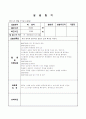
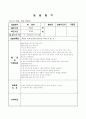


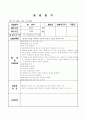
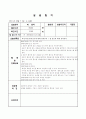
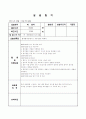
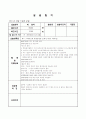
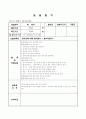














소개글